โฟลเดอร์"$Windows.~BT"คืออะไร และคุณสามารถลบมันได้หรือไม่
การลบโฟลเดอร์ “$Windows.~BT” ที่ซ่อนอยู่และการกู้คืนพื้นที่กิกะไบต์บนฮาร์ดไดรฟ์ของคุณเป็นสิ่งที่น่าดึงดูด แต่โฟลเดอร์ที่ตั้งชื่ออย่างเป็นความลับนี้มีไว้เพื่ออะไร และมีความสำคัญต่อการติดตั้ง Windows ของคุณแค่ไหน?
โฟลเดอร์ €OE$Windows.~BT€ คืออะไร และคุณควรลบมันทิ้งหรือไม่
เมื่ออัปเกรดระบบปฏิบัติการของคุณเป็นเวอร์ชันล่าสุด Windows จะสร้างไดเร็กทอรี “$Windows.~BT” โดยอัตโนมัติ ซึ่งประกอบด้วยองค์ประกอบที่สำคัญของขั้นตอนการอัพเดต เช่น ไฟล์การติดตั้งชั่วคราว และบันทึกที่บันทึกการตั้งค่า Windows ก่อนหน้า
โฟลเดอร์ $Windows.~BT ดังกล่าวข้างต้นถูกล้างโดยระบบปฏิบัติการหลังจากระยะเวลาสิบวัน การลบโฟลเดอร์ดังกล่าวด้วยตนเองจะส่งผลให้มีการลบข้อมูลที่เก็บถาวรซึ่งเกี่ยวข้องกับการติดตั้ง Windows ที่ผ่านมา ด้วยเหตุนี้ จึงไม่สามารถใช้ฟีเจอร์"ย้อนกลับ"ภายในเมนูการกู้คืนได้ในช่วงเวลานี้ (เช่น การเปลี่ยนจาก Windows 11 เป็น Windows 10) ดังนั้นผู้ใช้ควรเก็บโฟลเดอร์ดังกล่าวไว้เฉพาะเมื่อพวกเขาพอใจกับการตั้งค่า Windows ปัจจุบันบนคอมพิวเตอร์ส่วนบุคคลเท่านั้น นอกจากนี้ หากการลบอัตโนมัติไม่เกิดขึ้นภายในระยะเวลาผ่อนผันที่กำหนด ผู้ใช้อาจกำจัดโฟลเดอร์สำคัญได้อย่างปลอดภัยโดยไม่ต้องกังวลใดๆ
ไม่แนะนำให้กำจัดไดเร็กทอรีที่ซ่อนอยู่ในลักษณะเดียวกับที่ทำได้กับโฟลเดอร์ทั่วไปที่อยู่บนเดสก์ท็อปของคอมพิวเตอร์ แต่ขอแนะนำให้ใช้ยูทิลิตี้ Disk Cleanup หรือ Command Prompt เพื่อแก้ไขปัญหานี้
วิธีค้นหาและลบโฟลเดอร์ “$Windows.~BT”
ในการเข้าถึงไดเรกทอรี “C:$Windows.~BT” ที่ซ่อนไว้บนระบบ Windows ของคุณ คุณต้องเปิดใช้งานการแสดงไฟล์และไดเรกทอรีที่ซ่อนอยู่ภายใน File Explorer ก่อน เมื่อทำเช่นนั้น ตำแหน่งที่คลุมเครือนี้จะถูกเปิดเผยให้ตรวจดู
อันที่จริง เป็นไปไม่ได้ที่จะกำจัดโฟลเดอร์ “Windows.~BT” ด้วยวิธีการโดยตรง อย่างไรก็ตาม เพื่อที่จะบรรลุภารกิจนี้ เราต้องใช้โปรแกรมอรรถประโยชน์การล้างข้อมูลบนดิสก์ กระบวนการนี้อาจเริ่มต้นได้ดังนี้:
การกดปุ่ม Windows และตัวอักษร"R"พร้อมกันจะเรียกใช้กล่องโต้ตอบ Run ซึ่งเป็นวิธีที่สะดวกในการดำเนินการคำสั่งระดับระบบต่างๆ หรือเข้าถึงไฟล์ปฏิบัติการในระบบปฏิบัติการของคอมพิวเตอร์
โปรดป้อนคำสั่ง “cleanmgr” ภายในกล่องข้อความที่ให้ไว้ จากนั้นกดปุ่ม’Enter’เพื่อดำเนินการ
โปรดเลือกไดรฟ์ระบบที่ต้องการจากเมนูแบบเลื่อนลง ซึ่งโดยทั่วไปจะมีค่าเริ่มต้นเป็น"C:“โดยการคลิกที่ไดรฟ์นั้น จากนั้นคลิกปุ่ม"ตกลง"เพื่อยืนยันการเลือกของคุณ
โปรดคลิกที่ปุ่ม"ล้างไฟล์ระบบ"เพื่อเริ่มกระบวนการลบข้อมูลที่ไม่จำเป็นและอาจเป็นอันตรายออกจากอุปกรณ์ของคุณ ซึ่งจะช่วยปรับปรุงประสิทธิภาพและความปลอดภัยโดยรวม
การติดตั้ง Windows ก่อนหน้า บันทึกการล้างข้อมูลอัพเดต Windows ไฟล์การติดตั้ง Windows ชั่วคราว และไฟล์ชั่วคราว
⭐คลิกตกลง
⭐ เลือกลบไฟล์เพื่อยืนยัน 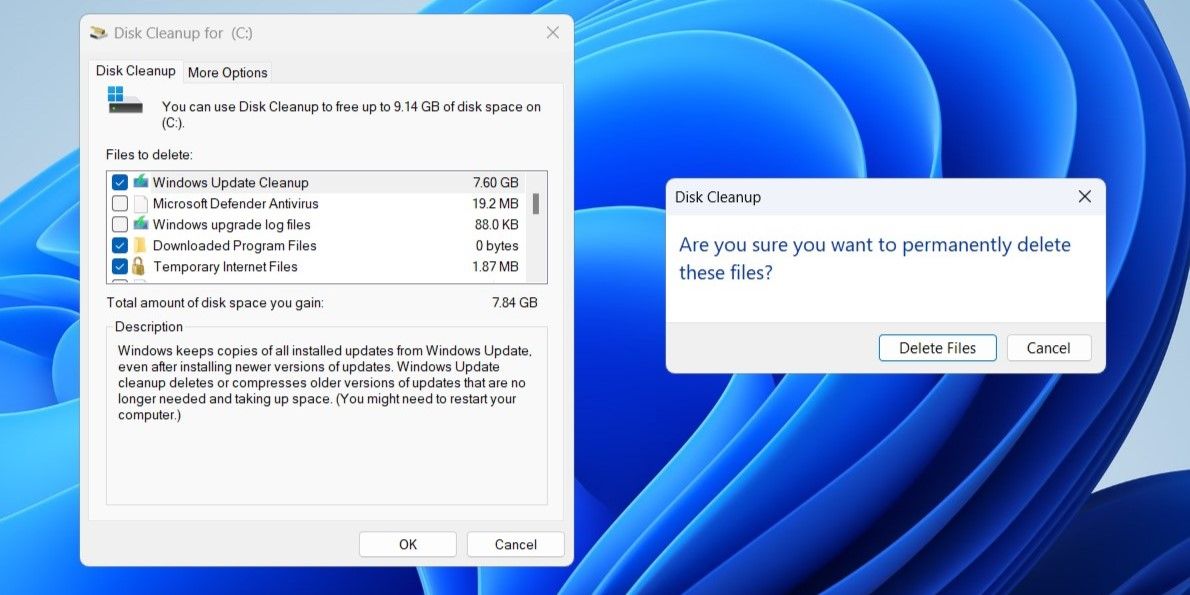
ขั้นแรกให้เปิดแอปพลิเคชัน Command Prompt พร้อมสิทธิ์ผู้ดูแลระบบ ประการที่สอง ป้อนคำสั่งที่ตามมาตามลำดับเพื่อลบโฟลเดอร์ดังกล่าวอย่างละเอียด
takeown /F C:\$Windows.~BT\* /R /A
icacls C:\$Windows.~BT\*.* /T /grant administrators:F
rmdir /S /Q C:\$Windows.~BT\
ชุดคำสั่งข้างต้นจะส่งผลให้มีการลบไดเร็กทอรี “$Windows.~BT” อย่างถาวรเมื่อดำเนินการ
เมื่อเข้าใจการทำงานของไดเร็กทอรี “$Windows.~BT” แล้ว ไดเร็กทอรีก็พร้อมที่จะกำหนดกลยุทธ์ในการกำจัดไดเร็กทอรี นอกเหนือจากโฟลเดอร์ “$Windows.~BT” ที่กล่าวมาข้างต้นแล้ว ไดเร็กทอรีอื่นๆ เช่น “Windows.old”, “$WinREAgent”, “$SysReset” และไดเร็กทอรีอื่นๆ ยังสามารถถูกกำจัดได้อย่างปลอดภัยด้วยความช่วยเหลือของยูทิลิตี้ Disk Cleanup.